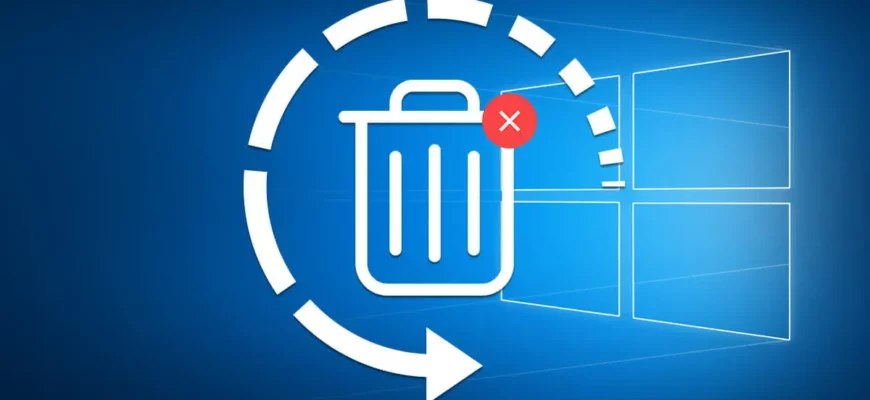
Вы хотите восстановить удаленные файлы, папки и данные, которые вы могли удалить даже из корзины? Тогда вам нужна хорошая программа для восстановления данных. Мы рассмотрели несколько бесплатных программ для Windows, которые могут помочь вам вернуть потерянный файл, который вы случайно удалили.
Бесплатные программы для восстановления удаленных файлов для Windows 10 / 11
Вот несколько бесплатных программ для восстановления данных для восстановления удаленных файлов и папок в Windows 11/10:
Recuva
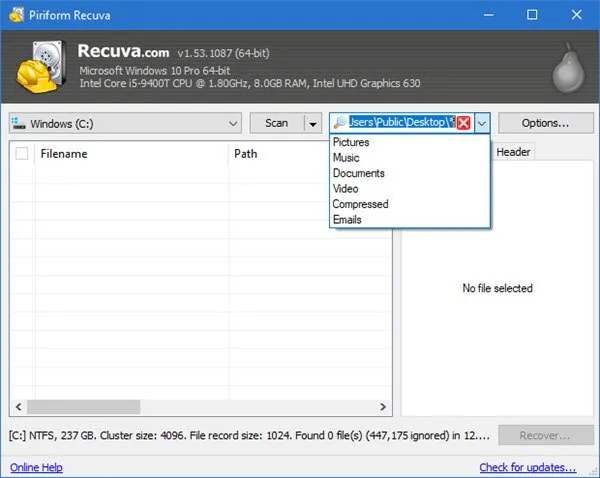
Recuva — это бесплатное программное обеспечение для восстановления данных, которое восстанавливает файлы, удаленные с вашего компьютера с Windows 10/8/7, корзины, карты цифровой камеры или MP3-плеера.
БИТВА ВОССТАНОВЩИКОВ УДАЛЕННЫХ ФАЙЛОВ
Как только вы поймете, что удалили некоторые файлы и хотите их восстановить, прекратите использование компьютера, установите и запустите программу для восстановления файлов.
Особенности Recuva:
- Восстановите файлы на вашем компьютере. Удалили файл по ошибке? Recuva возвращает потерянные файлы на ваш компьютер, USB-накопитель, камеру или iPod.
- Восстановление поврежденных или отформатированных дисков. Даже если вы отформатировали диск так, что он выглядит пустым, Recuva все равно сможет найти на нем ваши файлы.
- Восстановить удаленные электронные письма. Очистили корзину электронной почты и хотите вернуть ее? Recuva обеспечивает полную поддержку Microsoft Outlook Express, Mozilla Thunderbird или Windows Live Mail.
- Восстановить удаленную музыку с iPod. Удалили музыку с iPod или MP3-плеера? Нет проблем, Recuva вернет вам это вместе с любыми дополнительными данными трека.
- Восстановление несохраненных документов Word. Произошел ли сбой Microsoft Word или вы забыли сохранить этот важный документ Word? С Рекувой проблем нет! Поскольку он может разумно восстанавливать документы Word из их временных файлов.
- Мастер быстрого запуска. Если вам нужно вернуть свои файлы прямо сейчас, не возясь с опциями, мастер быстрого запуска Recuva — это ответ.
- Глубокий анализ. Recuva может найти большинство файлов в течение минуты. Или настройте Deep Scan для поиска более глубоко скрытых результатов.
- Надежно удаляйте файлы, которые хотите стереть навсегда. Хотите защитить удаленные файлы? Recuva также позволяет безвозвратно стирать любые следы удаленных файлов.
Вы можете скачать Recuva с его домашней страницы.
MiniTool Power Data Recovery
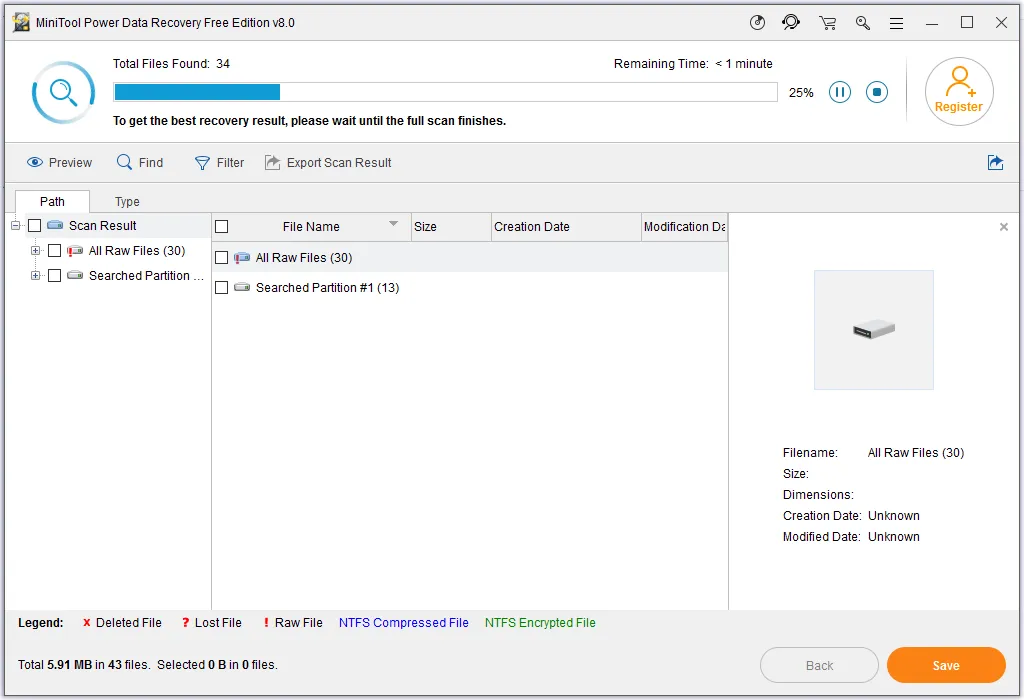
Как и большинство программ для восстановления данных, MiniTool Power Data Recovery Free Edition может помочь нам восстановить удаленные файлы с удаленных, потерянных, поврежденных и необработанных, но существующих разделов. Это всего лишь основные возможности восстановления, и следующие функции выделяют это бесплатное программное обеспечение: сканирование и восстановление только медиафайлов, восстановление данных с компакт-дисков и DVD-дисков и предварительный просмотр эффекта восстановления данных, когда Windows не может загрузиться.
Последняя версия предлагает следующее:
- Новый интерфейс с простыми шагами для восстановления данных.
- Улучшен механизм восстановления данных.
- Ускорьте процесс сканирования, чтобы быстрее найти потерянные данные.
- Список найденных файлов в процессе сканирования.
- Разрешено приостанавливать или останавливать сканирование, когда вы нашли нужные файлы.
- Разрешено сохранять файлы во время сканирования для повышения эффективности восстановления данных.
- Легко восстановить удаленные файлы размером более 4 ГБ в Windows 10.
Вердикт
Бесплатная версия имеет одно ограничение, то есть она может восстанавливать только ограниченное восстановление данных до 1 ГБ, в то время как есть несколько других бесплатных программ для восстановления данных, которые не предлагают таких ограничений.
Он поддерживает несколько типов файлов RAW, включая *.m4v, *.3g2, *.wtv, *.wrf, *.pps, *.dps и жесткие диски с секторами размером 4096 байт.
Если вы восстанавливаете данные в пределах 1 ГБ и Windows может загружаться нормально, MiniTool Power Data Recovery Free Edition — хороший выбор. Если Windows не загружается, используйте загрузочный диск Power Data Recovery Free Edition, чтобы проверить, сможете ли вы найти нужные файлы.
Disk Drill
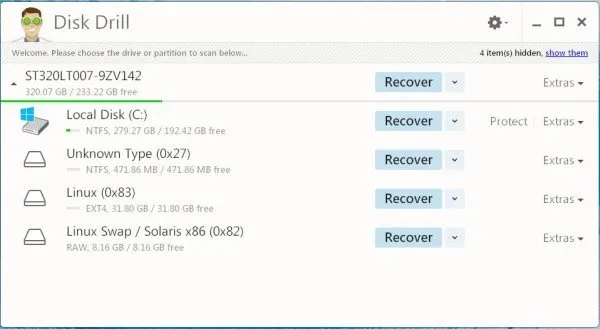
Disk Drill — это многофункциональное программное обеспечение, которое должно быть простым в использовании для всех, даже для самых больших новичков в этой области. С помощью этого инструмента вы можете сделать резервную копию тома или раздела с неисправного диска и сохранить его как образ DMG на новый диск. Disk Drill для Windows также может помочь в случае потери раздела, случайного удаления, неудачной загрузки и повреждения карты памяти. Это программное обеспечение для восстановления данных также может помочь вам с переформатированием жесткого диска и очисткой корзины.
Disk Drill 4 для Windows включает в себя следующее:
- Упрощенный пользовательский интерфейс. Теперь есть всего одна кнопка для запуска сканирования всего диска — пользователю проще ориентироваться.
- Поддерживается более 400 форматов файлов.
- Папки категорий. Disk Drill сортирует изображения, документы, видео, аудио и т. д. по отдельности. Это может сэкономить время, когда пользователь ищет похожие конкретные файлы.
- Предварительный просмотр файла перед восстановлением. Посмотрите обложку изображения, начало видео- или аудиофайла, прежде чем восстанавливать его.
- Создайте и смонтируйте виртуальный диск для восстановленных файлов. Результаты сканирования не превратятся в беспорядок в окне проводника.
- Расширенная поддержка файлов RAW.
- Охватывает практически все современные форматы камер.
- Улучшено восстановление exFAT и многое другое.
FreeUndelete
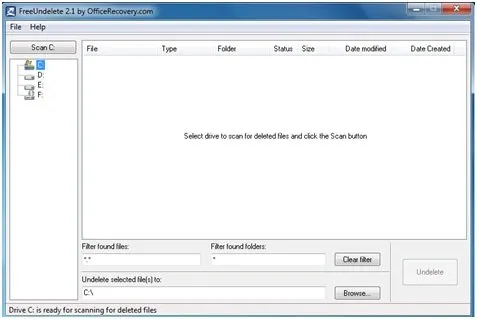
FreeUndelete поможет вам вернуть удаленные файлы. Даже файлы, удаленные из корзины, можно легко восстановить с помощью FreeUndelete.
- Портативность. Отличительной чертой этого приложения среди других является его портативность. Это означает, что теперь вы можете взять это программное обеспечение с собой куда угодно и начать использовать его без предварительной установки.
- Удобство использования: FreeUndelete прост в использовании и не требует специальных навыков для работы.
- Файловая система: FreeUndelete поддерживает файловые системы NTFS 1.0, NTFS 2.0, FAT12, FAT16, FAT32.
- Поддержка: FreeUndelete можно установить и удалить очень быстро.
EaseUS Data Recovery Wizard
EaseUs Data Recovery Wizard Free упрощает задачу восстановления удаленных данных. Интерфейс программы достаточно удобен, а восстановленные файлы отображаются в типичном для проводника формате. Мастер восстановления данных EaseUS обычно может восстанавливать файлы из:
- Существующего раздела
- Удаленные данные из удаленного раздела
- Удаленные данные из поврежденного раздела
- Удаленные данные из раздела, который был удален, а затем перезаписан другим.
EaseUS Data Recovery Wizard Free — это полезный инструмент для восстановления данных с утерянных или удаленных разделов или восстановления ваших файлов после создания разделов или поломки жестких дисков. Бесплатная версия может восстанавливать только до 2 ГБ данных и хорошо работает с файловыми системами FAT12, FAT16, FAT32, NTFS/NTFS5 и EXT2/EXT3.
DiskGenius
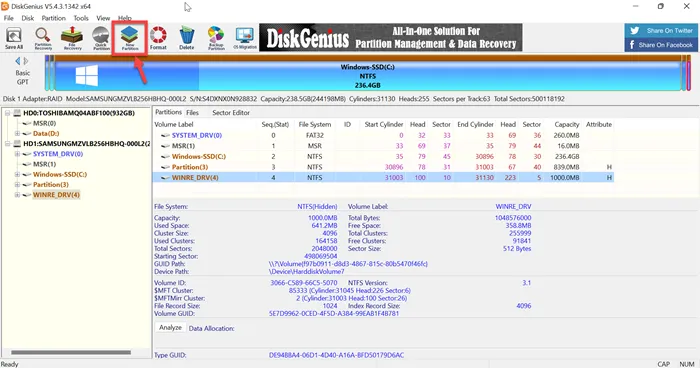
PartitionGuru теперь называется DiskGenius — это бесплатное программное обеспечение для управления разделами, восстановления данных и резервного копирования для ПК с Windows, все в одном, которое поможет вам управлять разделами диска, создавать резервные копии и восстанавливать данные, а также восстанавливать удаленные файлы, которые даже были удалены.
Программа имеет простой интерфейс и простые в освоении и использовании инструменты. Главное окно поддерживает удобную навигацию. При запуске PartitionGuru тщательно сканирует и составляет список всех существующих разделов на компьютере пользователя, включая основной и дополнительный диски. Он также предоставляет информацию, относящуюся к статистической информации о приводе. На панели инструментов программы также есть определенные элементы управления навигацией для наиболее часто используемых параметров, таких как:
- Новый раздел
- Быстрый раздел
- Восстановление файлов
- Удалить и сделать резервную копию раздела
Источник: astera.ru
Топ 5 программ по восстановлению данных на ПК
Потеря данных на ПК — ситуация, рассказом о которой уже сложно кого-либо удивить. Все дело в том, что работая в цифровом пространстве мы ежедневно пропускаем через жесткий диск огромный поток информации и, как вы понимаете, потерять один из файлов путем случайного удаления легче легкого. И именно по этой причине создается большое количество программ, специализированных на восстановлении данных.

Как же выбрать простое и в то же время эффективное программное обеспечение? Если вы задаетесь этим вопросом так же, как задавались мы, то у нас хорошие новости! В этой статье мы подготовили для вас топ 5 лучших программ для восстановления утраченных данных.
- Starus Partition Recovery
- Recuva
- EaseUS Data Recovery
- Stellar Data Recovery
- TestDisk
Starus Partition Recovery программа по восстановлению файлов и разделов HDD

Starus Partition Recovery представляет собой универсальное приложение, работающее со всеми типами файловых систем ОС Windows и способное восстановить документ любого формата вне зависимости от того как давно он был удален. Программа восстанавливает данные как с существующих разделов диска, так и с стертых, отформатированных, перераспределенных или размеченных в другую файловую систему. Если вы не настроены тратить часы личного времени на изучение сложных мануалов, установите Starus Partition Recovery и верните к жизни любой утерянный ранее файл.
Особенности и преимущества программы:
- Полная совместимость со всеми версиями Windows.
- Интуитивно понятный интерфейс.
- Наличие мастера восстановления, который пошагово проведет вас по всем этапам работы программы от А до Я.
- Режим глубокого сканирования.
- Возможность предпросмотра изображений, видео и текстовых документов прямо в приложении.
- Большое разнообразие способов экспорта данных — от простого переноса файлов на другой диск до создания ISO-образа.
- Возможность по крупицам собрать фрагментированный файл.
- Работает как с FAT, так и с NTFS.
- Наличие технической поддержки.
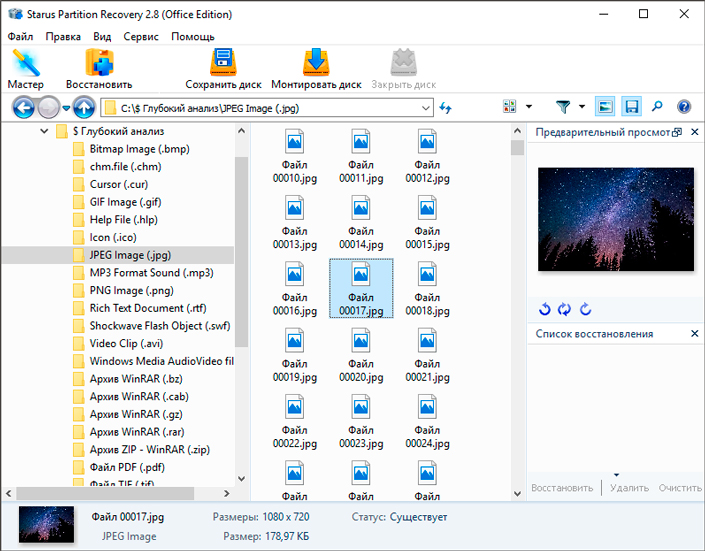
Недостатки программы:
- Приложение несовместимо с MacOS.
Как использовать Starus Partition Recovery:
1. Запустите приложение.
2. Выберите логический диск, с которого вы хотите восстановить данные или физическое устройство в левой части окна программы, если вам необходимо сначала найти стертые разделы жесткого диска.

3. Выберите необходимый тип анализа.
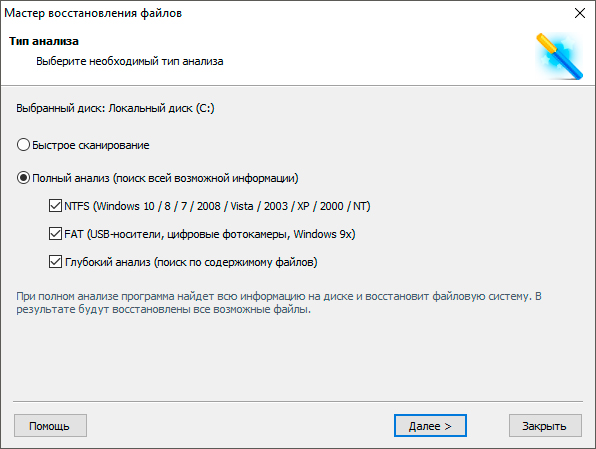
4. Дождитесь завершения сканирования.
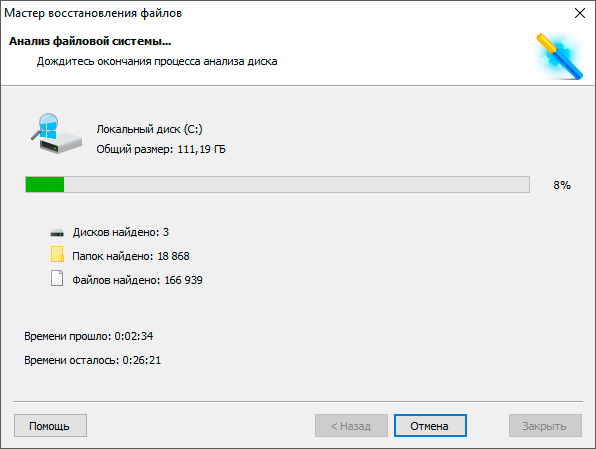
5. Выделите нужные файлы и восстановите их.
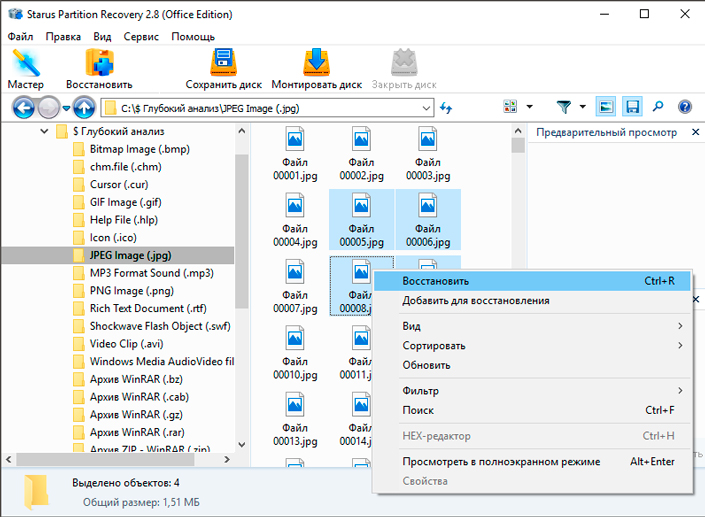
Программа для восстановления данных Recuva
Recuva по праву является одной из лучших программ для восстановления данных. Она способна восстанавливать файлы как с жестких дисков и карт памяти, так и с DVD/CD-дисков. А работа со структурой каталогов, которая позволяет исправить большинство возможных ошибок файловой системы, делает Recuva весьма конкурентоспособным товаром на рынке.
Особенности и преимущества программы:
- Эффективное восстановление файлов.
- Расширенный режим глубокого сканирования.
- Функция безопасной перезаписи.
- Возможность восстановления поврежденных файлов.
- Удобный пользовательский интерфейс.
- Возможность предпросмотра.
- Работает как с FAT, так и с NTFS.
- Полностью бесплатное приложение.
Недостатки программы:
- Не самый удобный мастер восстановления.
Как использовать Recuva:
1. Запустите приложение и нажмите Далее.
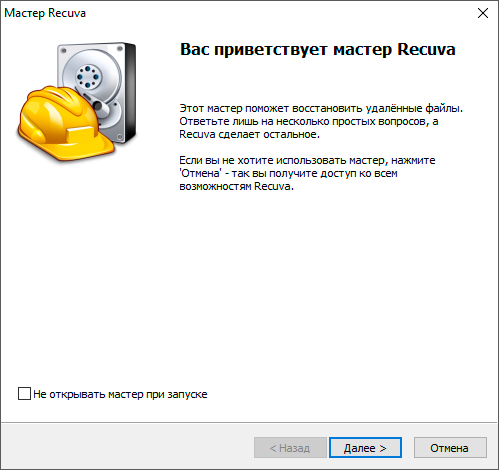
2. Выберите тип файла, который вы хотите найти и восстановить.
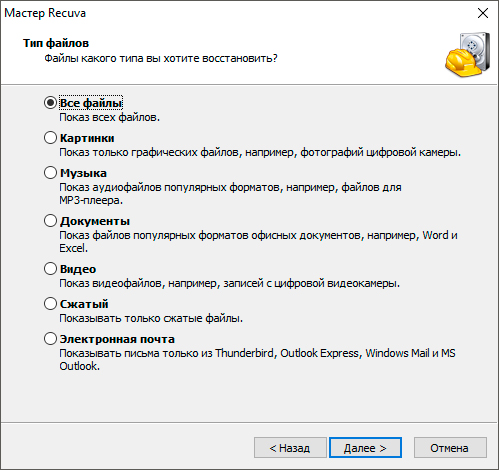
3. Укажите возможное местоположение утерянного файла для дальнейшего сканирования.
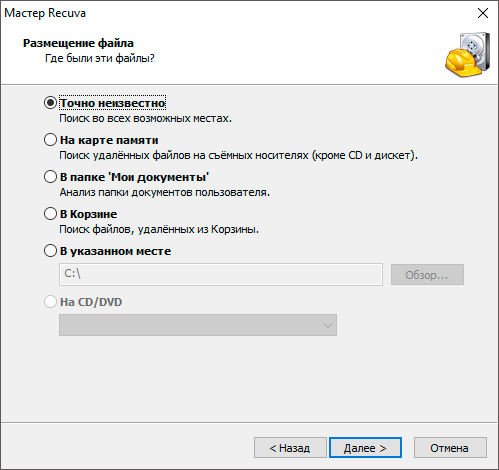
4. Запустите процесс сканирования.
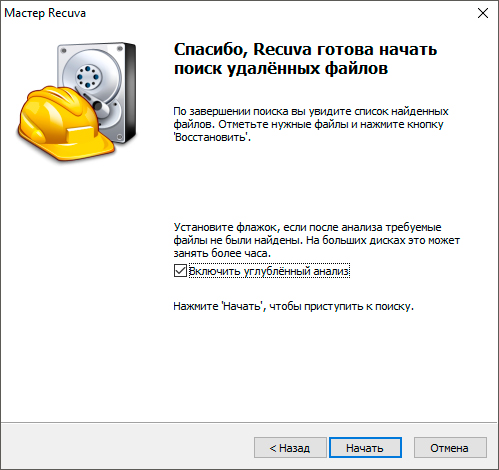
5. Выделите и восстановите нужные файлы.
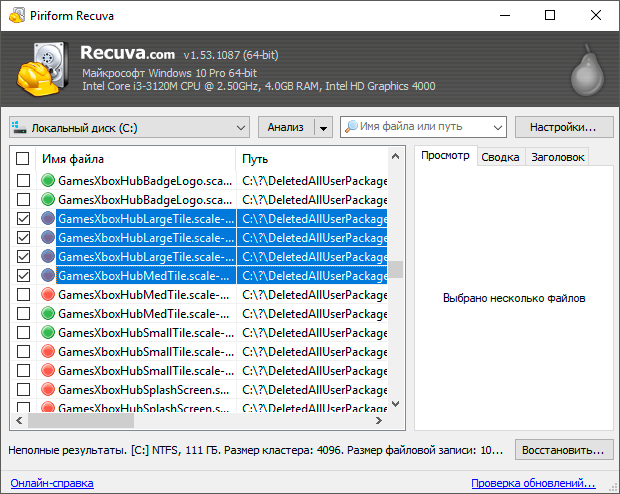
Приложение EaseUS Data Recovery
EaseUS Data Recovery — популярное приложение, специализирующееся на восстановлении данных операционных систем Windows и Mac. Она работает со всеми типами накопителей и файловых систем.
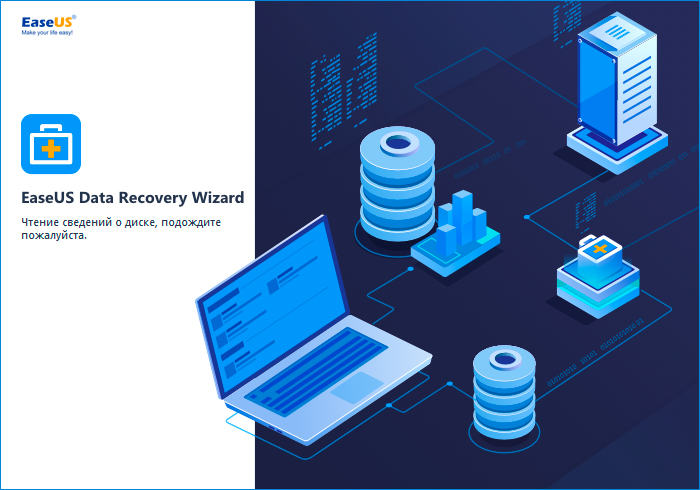
Особенности и преимущества программы:
- Совместимость со всеми версиями Windows и MacOS.
- Простота использования.
- Возможность восстановления файлов в соответствии с их расположением на жестком диске.
- Возможность сохранения результата сканирования.
- Наличие функции предпросмотра (активируется путем совершения двойного щелчка по файлу).
- Разделение отсканированных файлов на директории, в которых они были расположены на HDD.
- Наличие диалогового окна, которое позволяет найти любой файл по имени.
- Работает как с FAT, так и с NTFS.
Недостатки программы:
- Существенные ограничения в бесплатной версии программы.
Как использовать EaseUS Data Recovery:
1. Запустите программу.
2. Выберите диск, который нужно просканировать.
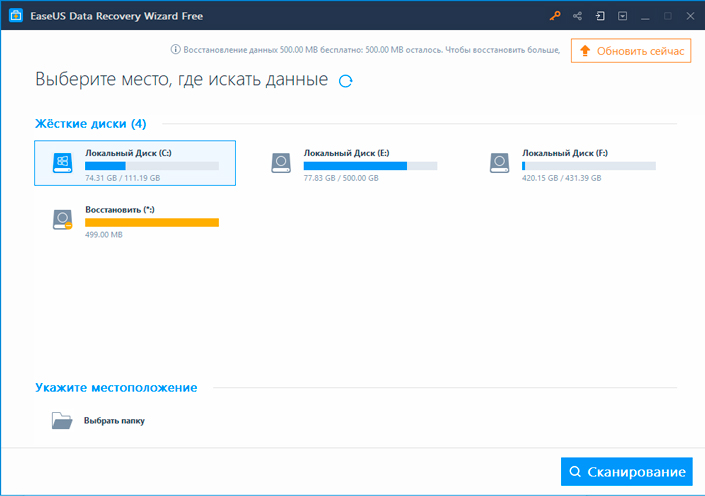
3. Рекомендуем дождаться полного завершения анализа диска.
4. Выделите файлы или папки, которые нужно восстановить.
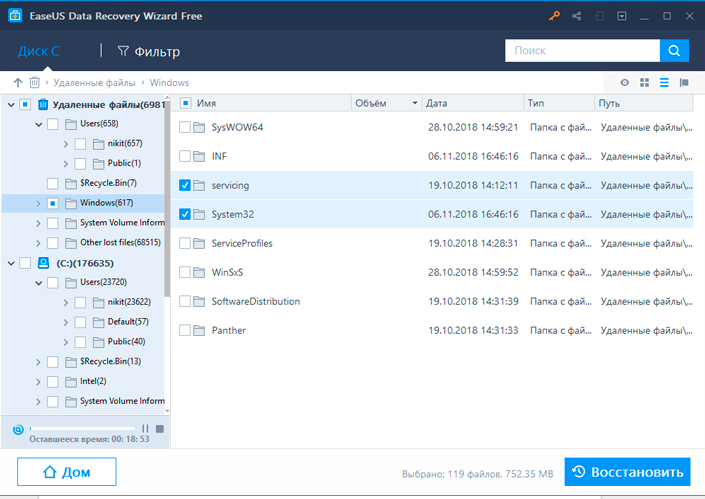
5. Укажите путь сохранения выбранных файлов.
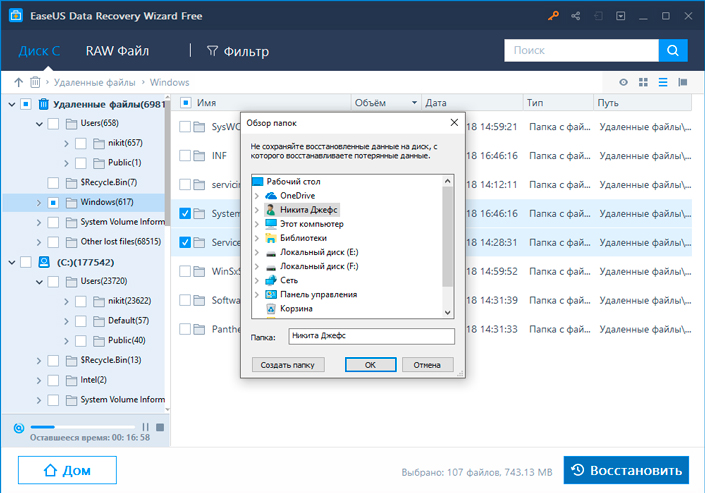
6. Дождитесь завершения процесса восстановления.
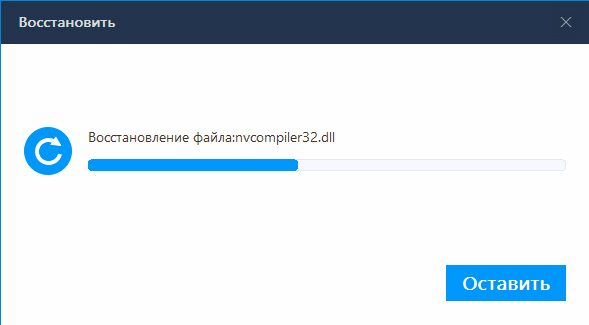
Восстановление удаленных файлов инструментом Stellar Data Recovery
Stellar Data Recovery — программа, специализирующаяся на восстановлении удаленных файлов с жестких дисков, флешек и карт памяти. Даже если вы стерли документ путем использования “убийственной” комбинации клавиш Shift + Del, программа все равно способна вернуть его к жизни.
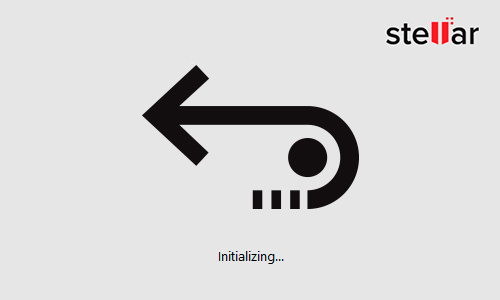
Особенности и преимущества программы:
- Совместимость со всеми версиями Windows.
- Быстрый процесс сканирования.
- Наличие глубокого анализа диска.
- Возможность сохранения результатов сканирования.
- Наличие встроенного HEX-редактора.
- Наличие функции очистки диска.
- Возможность пред-просмотра восстанавливаемых файлов.
Недостатки программы:
- Не самый удобный интерфейс.
- Отсутствие русской локализации.
Как использовать программу:
1. Запустите приложение.
2. Выберите типы файлов, которые вам нужно найти.
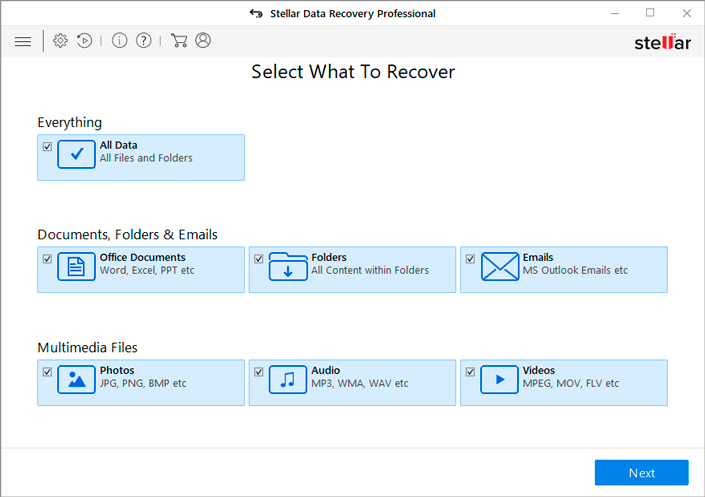
3. Укажите возможное или точное местоположение документов, которые вам нужны. При желании подключите функцию глубокого сканирования (Deep Scan).
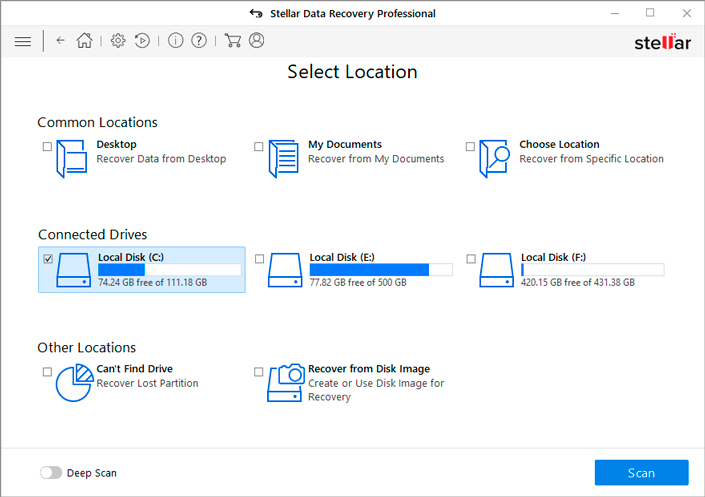
4. Дождитесь завершения сканирования.
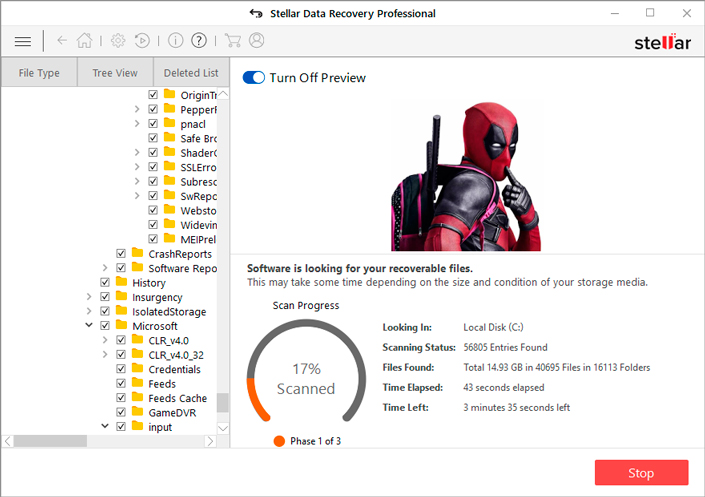
5. Дождитесь завершения сканирования и нажмите клавишу Восстановить (Recover).
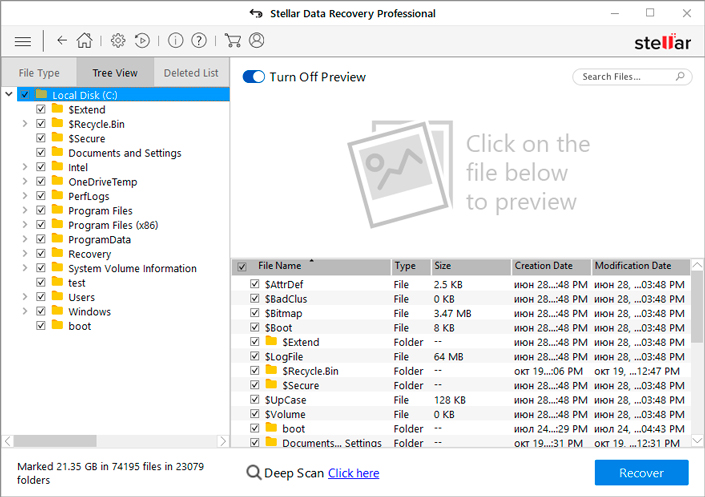
6. Укажите нужную директорию и восстановите файлы.
Инструмент TestDisk
Это будет дилетантством назвать список приложений по восстановлению данных полным без описания такой замечательной программы как TestDisk.
Данный софт с открытым исходным кодом был разработан специально для восстановления удаленных файлов, которые, как пользователям казалось ранее, были окончательно потеряны. Глубокое сканирование всех разделов HDD и эффективность программы обеспечивают ей твердую позицию в нашем топе.
Особенности и преимущества программы:
- Доступна на всех основных платформах: Windows, Mac, Linux и др.
- Имеет возможность восстановления загрузочного сектора.
- Способна восстановить таблицы удаленных разделов.
- Работает со всеми типами файловых систем.
- Небольшой вес.
Недостатки программы:
- Сложный интерфейс.
- Сложный алгоритм работы.
Как использовать программу:
1. Запустите приложение.
2. Выберите вариант в зависимости от того хотите ли вы писать лог ваших действий. Мы выберем вариант No Log.
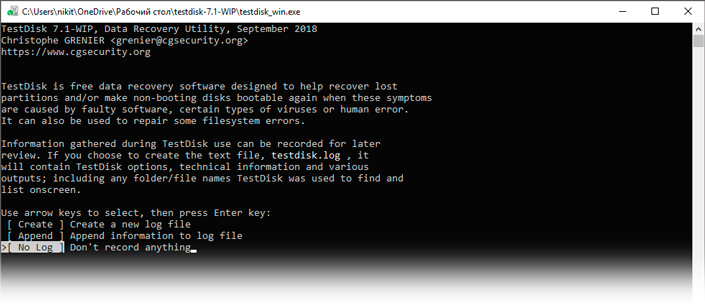
3. Укажите диск, с которым предстоит работать.
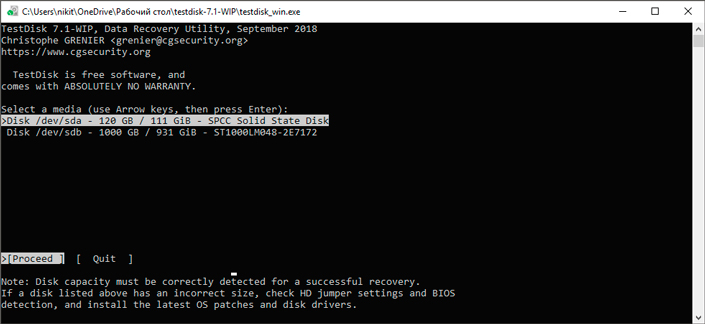
4. В большинстве случаев указываются параметры Intel или EFI GPT. Если вы сомневаетесь, укажите рекомендуемый параметр, написанный зеленым шрифтом в нижней части приложения. Мы выберем параметр EFI GPT.
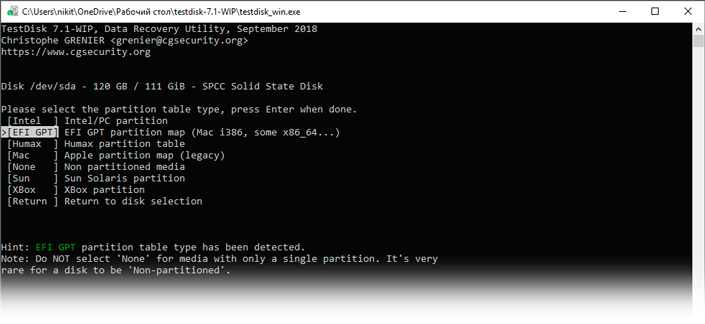
5. Выберите параметр Advanced.
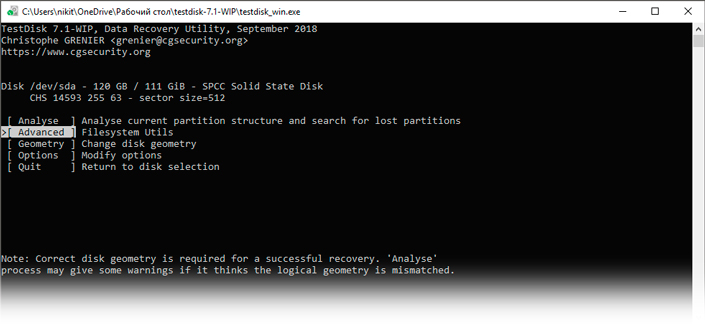
6. Выберите раздел с которого нужно восстановить файлы.
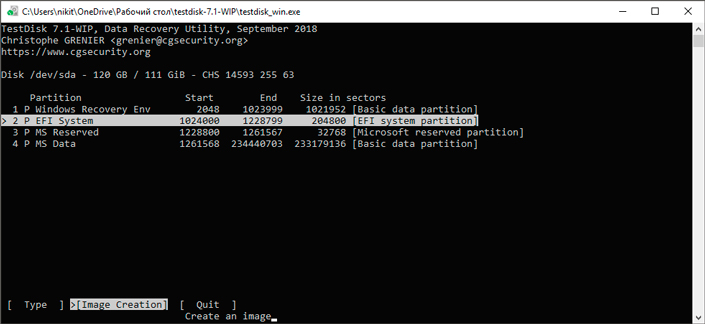
7. Выделите нужные файлы при помощи комбинации клавиш Shift + : (работает только английская раскладка клавиатуры). Если вам нужно восстановить только один файл, нажмите английскую клавишу c. Нажатие клавиши a позволяет выделить все файлы библиотеки. Теперь, чтобы сохранить все выделенные файлы, воспользуйтесь комбинацией клавиш Shift + C.
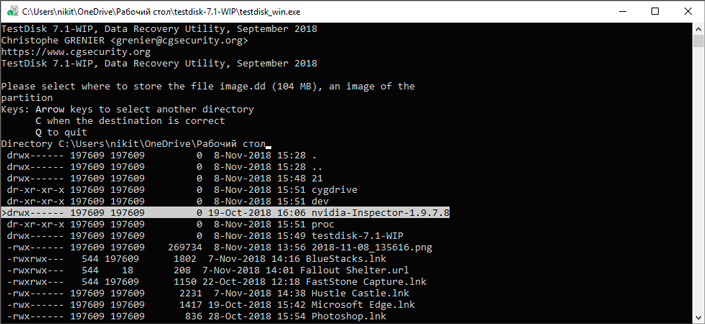
Надеемся, статья оказалась для вас полезной и помогла выбрать подходящий инструмент для восстановления информации.
Похожие статьи про восстановление данных:
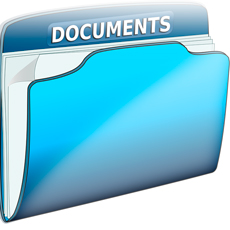
Восстановление папок, удаленных с HDD, карты памяти или flash-накопителя
Восстановление удаленных папок или файлов с разных типов носителей — вопрос, который волнует б.

Восстановление RAW в NTFS или FAT32 на USB, SD, HDD без потери данных
Диск, по определенным причинам приобретающий статус RAW, — это уже далеко не новинка в мире со.

Как восстановить данные и заставить работать проблемный жесткий диск
Представьте себе: вы заняты работой на своем компьютере и потребовались документы, сохраненные на вн.
Источник: www.starusrecovery.ru
Как восстановить данные с жесткого диска? 10 лучших программ

Существует немало инструментов, способных вернуть большинство удаленных файлов с жестокого диска. Основываясь на отзывах пользователей, мы составили для вас список из 10 утилит, призванных помочь восстановить утерянные данные.
Wise Data Recovery
- Платформы: Windows , macOS ;
- Ограничения: в бесплатной версии отсутствует функция глубокого сканирования и восстановления raw-файлов;
- Оценка на SoftPortal: 4,6 из 5.

Recuva
- Платформы: Windows ;
- Ограничения: только наличие рекламы в бесплатной версии;
- Оценка на SoftCatalog : 4,5 из 5 .

R.saver
- Платформы: Windows ;
- Ограничения: нет;
- Оценка на SoftPortal : 4,3 из 5.

Disk Drill
- Платформы: Windows , macOS ;
- Ограничения: бесплатная версия работает только с файлами объемом не более 500 МБ;
- Оценка на SoftCatalog : 4,5 из 5 .

Stellar Data Recovery
- Платформы: Windows , macOS ;
- Ограничения: бесплатная версия работает только с файлами объемом не более 1 ГБ;
- Оценка на TechRadar : 4,5 из 5.

MiniTool Power Data Recovery
- Платформы: Windows , macOS ;
- Ограничения: нет;
- Оценка на SoftCatalog : 4,5 из 5.

Glarysoft File Recovery ( Glary Undelete )
- Платформы: Windows ;
- Ограничения: бесплатная версия обработает только три файла объемом не более 2 ГБ и не восстановит поврежденные вирусом данные;
- Оценка на TechRadar : 3,5 из 5.

WinHex
- Платформы: Windows ;
- Ограничения: в бесплатной версии существенно ограничен функционал;
- Оценка на SoftPortal : 4,4 из 5.

EASEUS Data Recovery Wizard
- Платформы: Windows , macOS ;
- Ограничения: бесплатная версия работает только с файлами объемом не более 500 МБ (2 ГБ, если « поделиться » приложением);
- Оценка на SoftPortal : 4,3 из 5.

Puran File Recovery
- Платформы: Windows ;
- Ограничения: нет;
- Оценка на SoftPortal : 4,2 из 5.
Источник: gameguru.ru
Программы для восстановления данных: топ-5 лучших

Программы для восстановления данных могут пригодиться и при их случайном удалении, и после форматирования накопителя, и из-за работы зловредов. Рассказываем о лучших из них.


Будем откровенны, каждый из нас хотя бы раз, но случайно удалял с компьютера важные файлы. И хорошо, если они удалялись в корзину — в этом случае восстановить данные можно за считанные секунды парой кликов мышью. А что делать, если мы уже очистили Корзину или и вовсе удалили информацию с помощью клавиш Shift + Del? Вы можете удивиться, но и в этом случае информация не пропадает безвозвратно, и ее все еще можно восстановить. Рассказываем, как это сделать.
Почему данные не удаляются безвозвратно?
Когда мы удаляем данные, даже минуя Корзину, Windows не стирает их на физическом уровне. Операционная система лишь помечает эту информацию, как удаленную, а занимаемые ею сектора на накопителе получают статус свободных. И до тех пор, пока на эти сектора не будут записаны новые данные, информация не исчезает, и ее все еще можно восстановить с помощью специально созданных для этого программ.
Поэтому, если вы случайно удалили какие-то данные, в первую очередь, перестаньте использовать накопитель для того, чтобы сгинувшая информация не была окончательно перезаписана новыми данными, и воспользуйтесь одной из программ для восстановления данных. О лучших из них мы сейчас расскажем.

Пока вы читаете эту статью, мы готовим другие, тоже интересные. Подпишитесь на наши каналы, чтобы не пропустить!
Лучшие программы для восстановления файлов
Recuva
Recuva заслуженно считается одной из самых популярных и лучших программ для восстановления удаленных файлов. Неопытные пользователи ценят ее за простой и удобный помощник, который проведет вас через все этапы восстановления. И в итоге вам останется лишь выбрать, какие именно данные нужно восстановить. Ну а продвинутые пользователи получат расширенные возможности настройки и восстановления.

Не менее важно и то, что Recuva предлагается как в обычной, так и портативной версии — восстанавливать файлы можно прямо с флешки или внешнего накопителя, тем самым минимизируя риск затереть их при использовании приложения. Есть у Recuva и полноценная бесплатная версия.

Программа отлично справляется с восстановлением отдельных файлов, вроде случайно удаленного отчета, дипломного проекта или фотографии. Чуть ниже ее эффективность при работе с большим количеством файлов или восстановлением информации после быстрого форматирования накопителя.
R-Studio
Еще одна популярная программа для восстановления файлов отличается своей кроссплатформенностью. Она способна функционировать в средах Windows, macOS и Linux, а также может работать с загрузочного диска, позволяя восстанавливать данные даже при поврежденной или отсутствующей операционной системе.
Источник: ichip.ru